HP打印机是一款高品质的打印设备,通过定期打印测试页可以帮助用户检查打印机的打印质量和打印机的工作状态,想要打印HP打印机的测试页非常简单,只需要按照操作手册上的指引,选择打印测试页的选项即可。通过打印测试页可以及时发现打印机的问题,并及时进行维护和保养,保证打印质量和打印机的稳定性。
HP打印机怎么打印测试页
具体步骤:
1.在桌面点左下角开始菜单,选择设备和打印机。
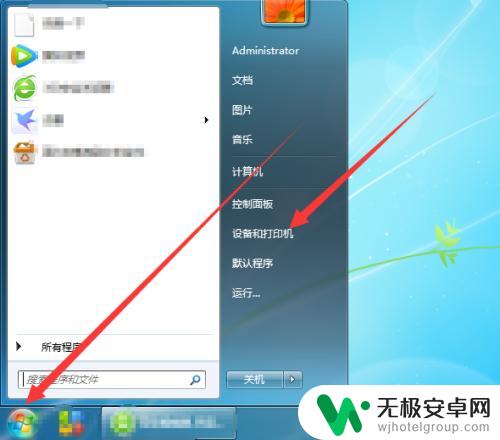
2.在打印机驱动上鼠标右击选择打印机属性。
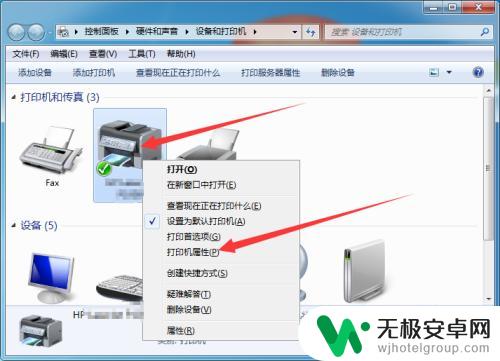
3.弹出属性窗口,点击打印测试页。
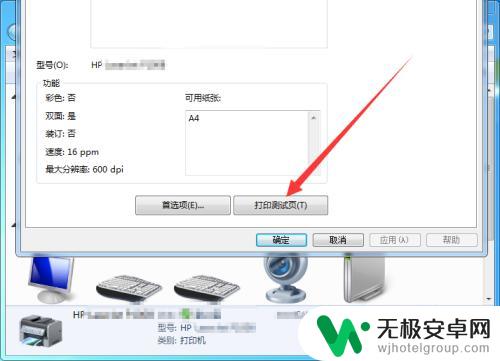
4.已将测试页发送到打印机,点击关闭。
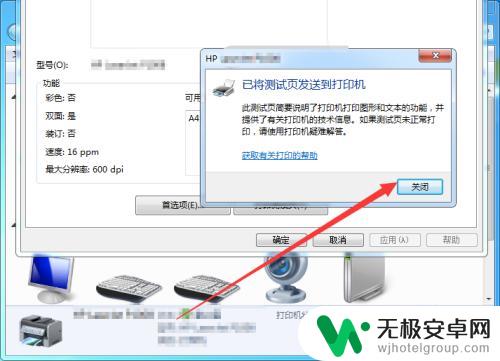
5.打印出来之后查看或使用即可。

6.总结
桌面左下角点开始菜单选择设备和打印机;
在打印机驱动上鼠标右击选择打印机属性;
属性窗口点打印测试页;
弹出已将测试页发送到打印机点击关闭;
查看打印机能否正常打印机,不打印解决存在问题。正常打印查看测试页和使用。
以上是关于如何打印测试页的所有内容,如果有任何问题,请按照我的方法进行操作,希望对大家有所帮助。









